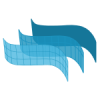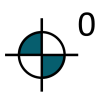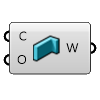VisualARQ EIGENSCHAFTEN
Werkzeuge für die Projektverwaltung
Gebäude und Ebenen
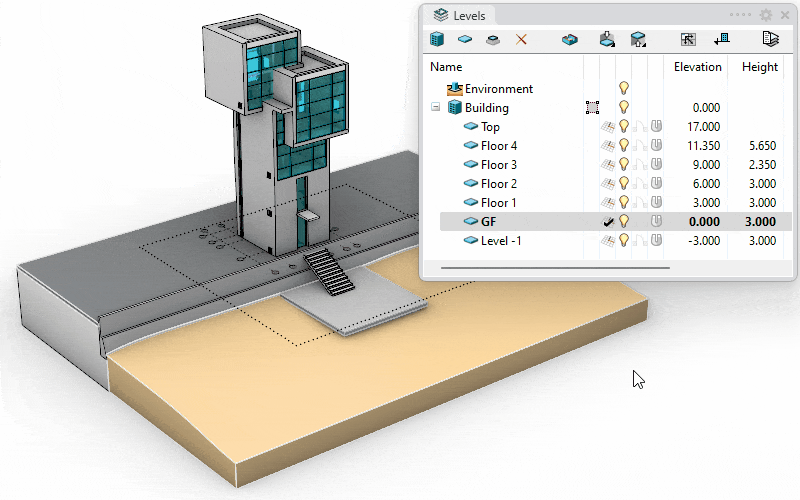
- Arbeiten Sie mit Gebäuden und Levels: Im Panel des Ebenenmanagers können Sie neue Gebäude und Geschosse auf unterschiedlichen Ebenen anlegen und kontrollieren. Im Ebenenmanager haben Sie die Kontrolle über die Konstruktionsebene (Arbeitsebene), Anzeige und 2D-Darstellung jedes Levels sowie über ihre Höhe vom Boden und die Schnittebene.
- Zeigen Sie Gebäude und Levels in 3D an bzw. blenden Sie sie aus: Erzeugen Sie eine Begrenzung für Ihre Gebäude, damit Sie sie anzeigen, ausblenden oder isolieren können. Der Level-Manager aktiviert horizontale Zuschneideebenen, um Levels einzeln anzuzeigen und auszublenden.
- Einfacher Navigations-Arbeitsablauf: Durch einen Doppelklick auf den Namen der Ebene werden eine Schnittansicht der entsprechenden Ebene sowie die darunterliegenden Ebenen angezeigt.
- Anzeige der Planansicht: Im Ansichtsfenster Drauf werden VisualARQ-Objekte bei eingeschalteter Schnittebene in einer 2D-Darstellung angezeigt.

Reflektierte Deckenplanansichten Neu in VA3
Zeigen Sie die reflektierte Parallelansicht eines bestimmten Levels in einem beliebigen Ansichtsfenster an.
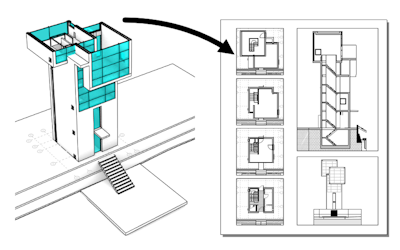
Ausrichtung der Ansicht nach Level und Einstellung der Planansicht nach Ansichtsfenster
Definieren Sie Planansichten und reflektierte Planansichten nach druckfertigen Ansichtsfenstern und Layoutdetails.
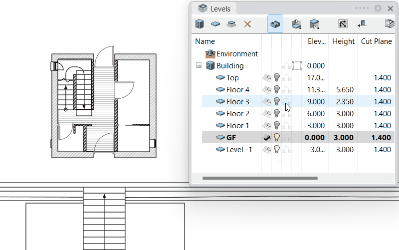
Referenzplanansichten
Zeigen Sie die Planansicht-Darstellung verschiedener Levels auf das aktuelle Level projiziert an.
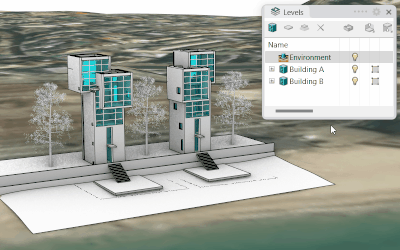
Umgebung Neu in VA3
Zeigen Sie die im Bereich außerhalb der Gebäudebegrenzungen platzierte Geometrie an oder blenden Sie sie aus.
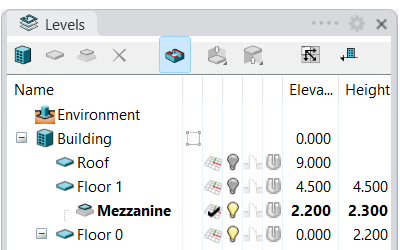
Unter-Levels Neu in VA3
Option zum Hinzufügen neuer Levels als Unter-Levels zwischen Levels.
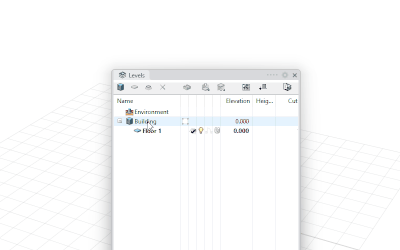
Mehrere Levels erstellen Neu in VA3
Option zum Erstellen mehrerer Levels (oder Unter-Levels) auf einmal, mit einem bestimmten Muster für Namen, oder Höhe zwischen Levels.
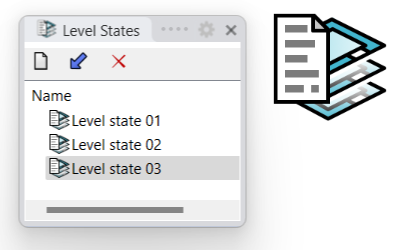
Levelstatus Neu in VA3
Speichern Sie Level- und Gebäudekonfigurationen, um sie jederzeit neu aufrufen zu können.
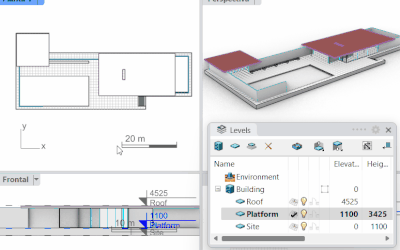
Synchronisieren Sie Levelstatus in Ansichtsfenstern Neu in VA3
Zeigen Sie den Sichtbarkeitsstatus von Gebäuden und Levels in allen Ansichtsfenstern an.
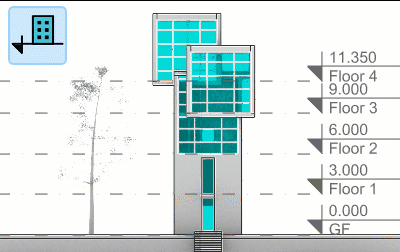
Höhe des Levels umschalten Neu in VA3
Die Höhe des Levels wird als Referenzlinien in Aufriss-Ansichtsfenstern angezeigt. Die Referenz dieses Levels kann im Verhältnis zur Gebäudehöhe oder der Höhe des Dokuments angezeigt werden.
Der Schnittmanager
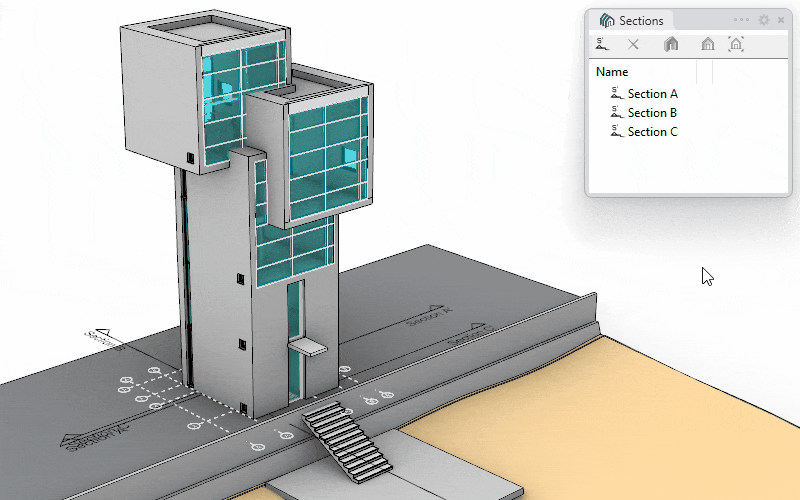
- Aktivierung von Schnitten: Sehen Sie die Liste von Schnittlinien im Modell ein und zeigen Sie durch deren beliebige Aktivierung das Modell in einer Echtzeit-Schnittansicht an. Die geschnittene Geometrie wird die durch die Schnittstile definierten Schnittattribute anzeigen.
- Einfacher Workflow: Ein Doppelklick auf einen Schnittnamen in der Liste genügt, um eine Schnittansicht des Modells in einem bestimmten Ansichtsfenster zu erhalten.
- Verkürzte Schnitte: erstellen Sie Schnittlinien mit verschiedenen Kontrollpunkten, die hinzugefügt oder entfernt werden können.
- Ausrichtung der Ansicht nach Schnitt und Einstellung der Schnittansicht nach Ansichtsfenster: Mit nur einem Klick können Sie die Ansicht an der Position der Schnittlinie ausrichten, den ausgewählten Schnitt aktivieren oder die Schnittansichten zum Ausdrucken vorbereiten.
Führungen
Neu in VA3 Richtlinien spielen eine entscheidende Rolle im Architektur-Designprozess durch Beförderung der Genauigkeit, Kohärenz, Organiation, Zusammenarbeit, Effizienz, Flexibilität und Klarheit. Sie verbessern die Qualität von Architekturzeichnungen und tragen zur erfolgreichen Ausführung eines Gebäudeprojekts bei.
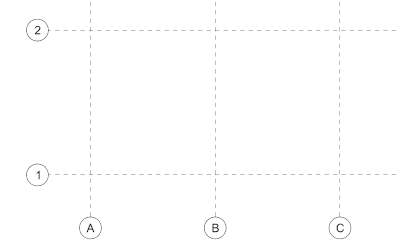
Genauigkeit und Kohärenz im Design
Leitlinien sind hilfreich, um die Genauigkeit und Präzision Ihres Projekts beizubehalten, weswegen sie während des Designvorgangs für Beständigkeit sorgen. Sie dienen als Referenzpunkte und tragen zur Ausrichtung verschiedener Designelemente bei.
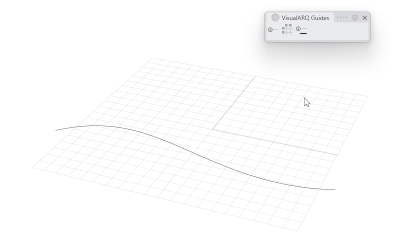
Einfach in der Anwendung
Führen Sie Hilfslinien einzeln ein, aus Kurven oder Raster angelegt, mit automatischer Umbenennung. Steuern Sie ihre Sichtbarkeit nach Ansichtsfenster oder nach KEbene.
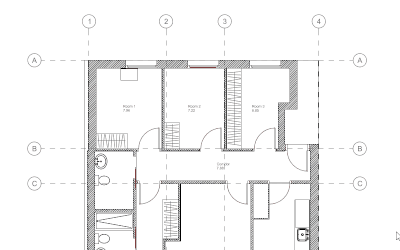
Objektverknüpfung zu Führungen
VisualARQ-Objekte und Rhino-Geometrie werden mit Führungen verknüpft, daher verschieben sie sich, wenn die Führungen ihre Position ändern. Die Führungsstile können bestimmen, welche Objekttypen mit Führungen verknüpft sind.
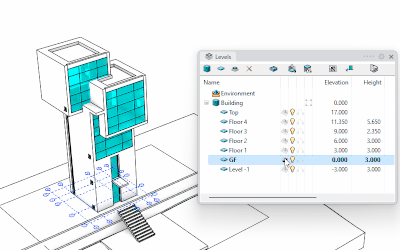
Dynamische Anzeige in verschiedenen Ansichtsfenstern
Führungen werden auf dem Konstruktionslevel des aktuellen Geschosses in den Ansichten Drauf und Perspektive angezeigt, wie auch als vertikale Referenzlinien in Erhebungs-Ansichten. Sie können auch auf allen Levels gleichzeitig angezeigt werden.
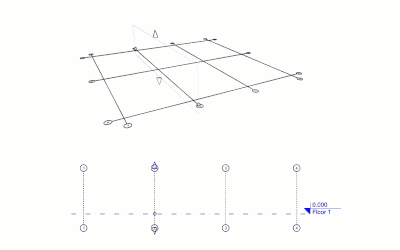
Reichweite und Kontrollpunkte
Führungen verfügen über Kontrollpunkte und Verlängerungspfeile sowohl oben als auch unten, um deren vertikale Reichweite und Beschriftungsposition zu ändern.
Ebenen
- Ebenenpanel: Zur einfachen Eigenschaftensteuerung der Ebenen und Unterebenen: Ein/Aus, Sperren/Entsperren, Farbe, Material, Linientyp, Druckfarbe, Druckbreite. es können Ebenen erzeugt werden, die anderen Ebenen untergeordnet sind.
- Ebeneneigenschaften in Seitenlayouts: werden durch das Seitenlayout und die Detailansicht bestimmt.
- VisualARQ-Ebenen: bei der Erzeugung von VisualARQ-Objekten werden diese automatisch auf einer für den Objekttyp spezifischen Ebene abgelegt. So können sie einfach ausgeblendet, angezeigt und ausgewählt werden oder es können gemeinsame Attribute nach Objekttyp festgelegt werden.
- Ebenenstatus-Manager: Speichert den aktuellen Ebenenstatus in eine Datei oder stellt den Ebenenstatus aus einer Datei wieder her.
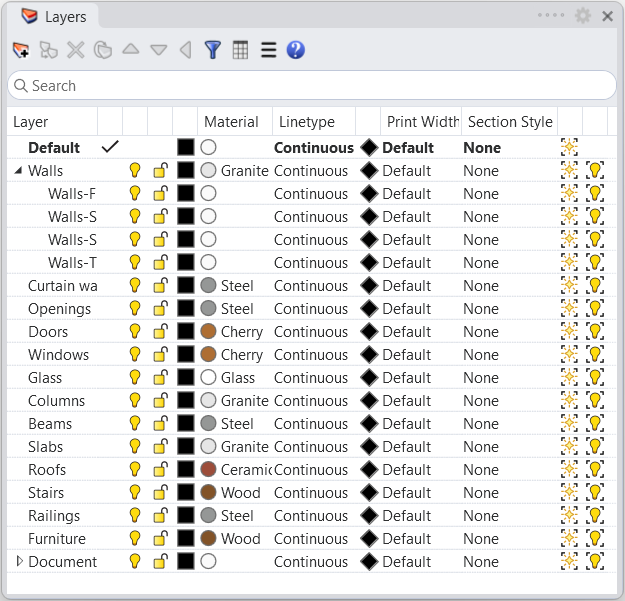
Der Profilmanager
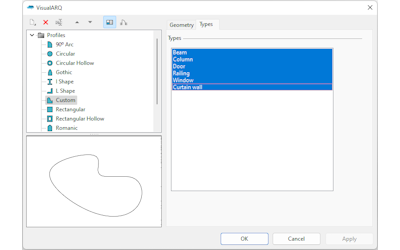
Neu in VA3 Der Profil-Manager
Der Profil-Manager ermöglicht Ihnen das Erstellen, Extrahieren, Löschen oder Bearbeiten benutzerdefinierter Profile, die auf verschiedenen VisualARQ-Objekttypen und Stilkomponenten verwendet werden können. Änderungen an diesen Profilen werden auf die Objekte angewandt, von denen sie verwendet werden.
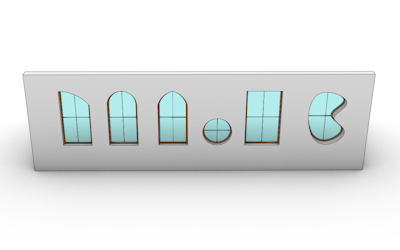
Profile für Öffnungen
Einige Standardprofile (Rechteckig, Kreisförmig, 90º Bogen, Gotisch, Romanisch…) sind für Öffnungen verfügbar, aber Sie können neue benutzerdefinierte Profile aus Kurven jeglicher Form erstellen.

Profile für strukturelle Elemente
Rechteckig, Kreisförmig, hohl, I-, H-, L-Profile und die benutzerdefinierten, die Sie erstellen möchten.

Profile für Stilkomponenten
Viele dieser Objektstilkomponenten, wie Geländerholme oder Fassadenpfosten, akzeptieren alle dieser verfügbaren Profile, einschließlich der benutzerdefinierten.
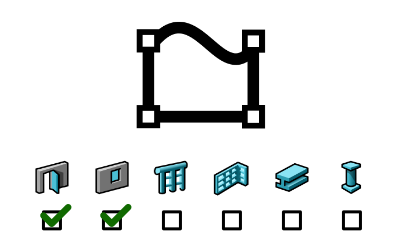
Neu in VA3 Benutzerdefinierte Profile nach Objekttyp
Wählen Sie aus, welche Objekttypen für jedes benutzerdefinierte Profil im Profil-Manager verfügbar sein sollen.
Benutzerdefinierte Vorlagen
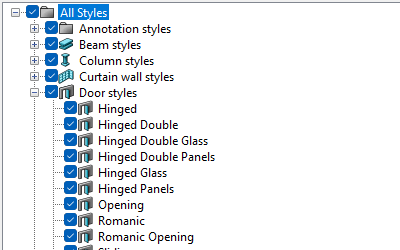
Objektstilbibliothek
VisualARQ-Vorlagen enthalten die vollständige Bibliothek parametrischer Objektstile (im Metrischen und Angelsächsischen Maßsystem), denen bereits einige Attribute zugewiesen sind. Auch enthalten sie ein bereits im Level-Manager erstelltes Gebäude und ein Level.
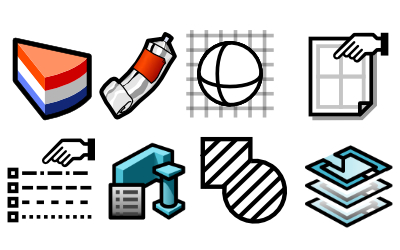
Voll benutzerdefinierbare Vorlagen
Dies sind einige der Parameter, die vom Benutzer für eine benutzerdefinierte Vorlage angepasst werden können, damit sie in neuen Dokumenten bereitstehen: Objektstile, Einstellungen Ebenenmanager, Ebeneneinstellungen, Planköpfe, Seitenlayouts, Entwurfsattribute für Dokumentationszeichnungen, Materialien, Anzeigemodi oder IFC-Schemen.
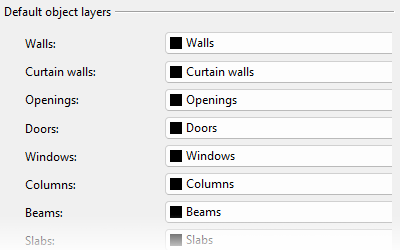
Konfiguration der Objektebene
VisualARQ-Objekte werden standardmäßig für einige vordefinierte Ebenen erstellt, welche bei der Verwaltung und Visualisierung von Objekten nach Typ behilflich sind. Diese Konfiguration ist vollständig benutzerdefinierbar.
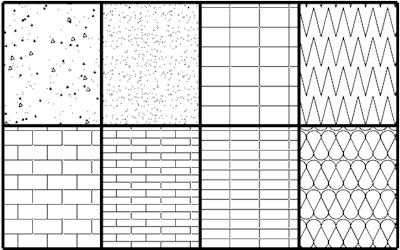
Neue Schraffierungsmuster
Zusätzlich zu den in Rhino erhältlichen Schraffierungsmustern enthalten VisualARQ-Vorlagen einige typische und nützliche Schraffierungen, die weithin in Architekturzeichnungen verwendet werden: Beton, Kies, Sand, Ziegel, Kacheln, Isolierung….
Werkzeuge bearbeiten
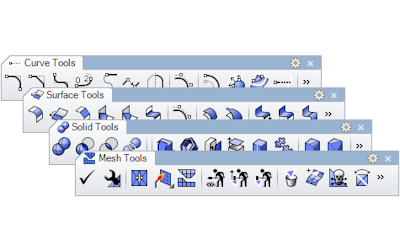
Bearbeitungswerkzeuge für alle Geometrietypen
Verrunden, Fasen, Versatz, Verlängern, Trimmen, Teilen, Verbinden, Boolesche Vereinigung, Boolesche Differenz etc. Alle diese Befehle passen sich an jeden Objekttyp an: Kurven, Flächen, Volumenkörper, Polygonnetze und VisualARQ-Objekte.
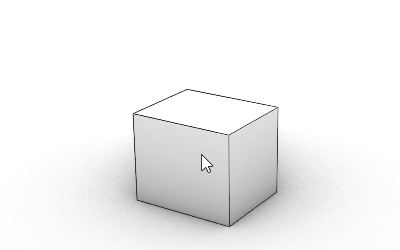
Gumball
Der Gumball ist ein anpassbares Widget zur interaktiven Bearbeitung von Objekten und Teilobjekten. Mit dem Gumball kann eine Geometrie einfach verschoben, gedreht und skaliert werden.
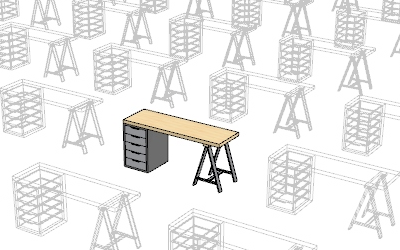
Blöcke
Die Arbeit mit Blöcken ermöglicht Ihnen die Erzeugung von Teilebibliotheken und die Aktualisierung aller Instanzen durch Abänderung einer Blockdefinition oder Beibehaltung einer geringeren Modellgröße durch Verwendung von Blockinstanzen, statt identische Geometrien zu kopieren. Einige VisualARQ-Objekte können von Blöcken aus erstellt werden.
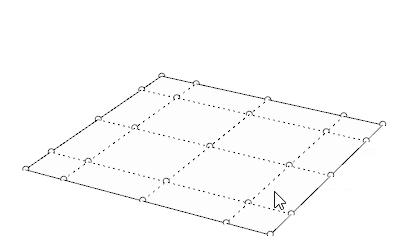
Kontrollpunkte
Kurven, Flächen, Extrusionen und Polygonnetze können mithilfe von Kontrollpunkten bearbeitet werden. Und VisualARQ-Objekte ebenfalls. Diese Kontrollpunkte sind die gleichen wie die Kurven, aus denen sie erstellt wurden.
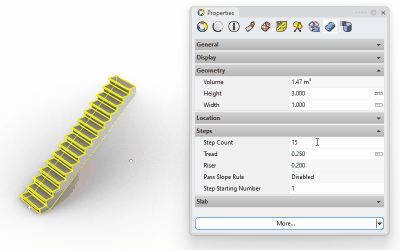
Intuitive Eigenschaftendialoge
Das Objekteigenschaften-Panel oder der Objektstilmanager (für VisualARQ-Objekte) bieten eine intuitive Benutzeroberfläche zur leichten Bearbeitung von Objektparametern und -attributen.

Arbeiten Sie von geschnittenen Modellen aus:
Aktivieren Sie Schnitte und Ebenenschnittebenen, ebenso wie Rhino-Zuschneideebenen, und arbeiten Sie im Inneren des Gebäudes. Dadurch wird es einfacher, Objekte auszuwählen und zu bearbeiten.
3D-Modell- und Layout-Ansichten
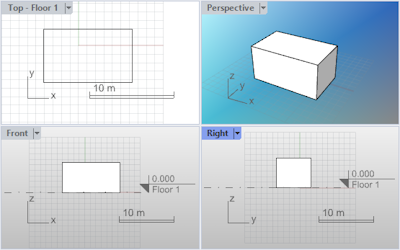
Modellansichtsfenster
zeigen die Rhino-Arbeitsumgebung an, einschließlich Objektanzeige, Titelzeile des Ansichtsfensters, Hintergrund, Raster der Konstruktionsebene und Symbol der Weltachse. Ansichtsfenster können hinsichtlich der Größe geändert sowie hinzugefügt, entfernt oder erweitert werden.
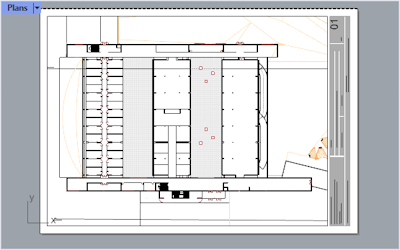
Layout-Ansichtsfenster
Stellt ein Blatt Papier dar, das dem Drucker zugesendet wird, oder eine Datei wie etwa PDF. Layouts können verschiedene Ansichten („Details“) des Modells und Beschriftungen wie Titelblöcke und Bemerkungen enthalten. Ebenensichtbarkeit und Attribute können einzeln durch jedes Detail-Ansichtsfenster eingestellt werden.
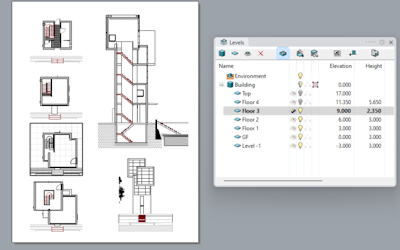
Plan- und Schnittansichten ausdrucken
VisualARQ-Ebenen und Schnitte können individuell per Detail-Ansichtsfenster angezeigt und unter Verwendung des Anzeigemodus Ausgeblendet als Vektorausgabe gedruckt werden.
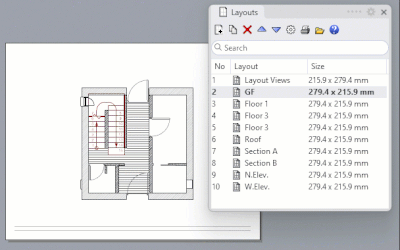
Layouts-Panel
Dieses Panel ermöglicht es Ihnen, leicht von mehreren Layoutblättern aus zu navigieren und vereinfacht viele der zum Layout-Management gehörigen Aufgaben.
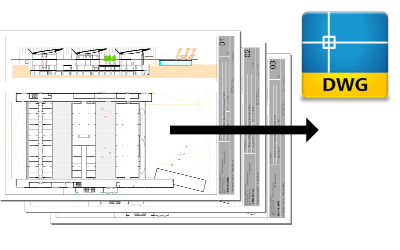
Layouts nach DWG exportieren Neu in VA3
Ein spezieller VisualARQ-Befehl ermöglicht es Ihnen, ein oder mehrere Layouts nach DWG zu exportieren.